انتخاب تمامی قطعات و زیرمجموعههای آن در اسمبلی
1398/11/24
دسته ها: مقالات آموزش سالیدورکس
گاهی اوقات هنگام کار با اسمبلی های بزرگ، بخصوص آنهایی که چندین لایه مونتاژ فرعی یا subassembly دارند، نیاز به انتخاب بسیاری از (یا همهی) قطعات، بدون اینکه خود مونتاژهای فرعی انتخاب شوند، وجود دارد؛ مثال بارز این موضوع را میتوانید هنگامی که نیاز به انتخاب متریال و جنس بر روی همهی قطعات در آن واحد دارید، ملاحظه کنید. در این مقاله یک راهبرد سریع برای انتخاب همهی قطعات یک مونتاژ، بدون محدودیت تحمیلی ناشی از استفاده از Select All (که در ادامه توضیح میدهیم)، را با هم فرا میگیریم. ( در صورتی که با بخش اسمبلی نرم افزار سالیدورکس و نحوه مونتاژ و قید دهی قطعات آشنایی ندارید مقالات آموزش قید های استاندارد سالیدورک، آموزش قیدهای پیشرفته سالیدورک و آموزش قیدهای مکانیکی سالیدورک را مطالعه فرمائید)
استفاده از دستور Select All :
Select All نرمافزار سالیدورکس نیز برای این کار نسبتا عالی است؛ اما توجه به این نکته مهم است که ساباسمبلیهایی را انتخاب میکند که هیچ material property در دسترسی برای تغییر ندارند و قطعات داخل ساب اسمبلی ها را انتخاب نمیکند. در حالی که ممکن است گاهی اوقات در این بخش نیز یک آپشن Material در منوی shortcut مشاهده کنید، اما متوجه میشوید که آن نیز کار زیادی انجام نخواهد داد (مگر اینکه دوست داشته باشید منو را customiz کنید!)
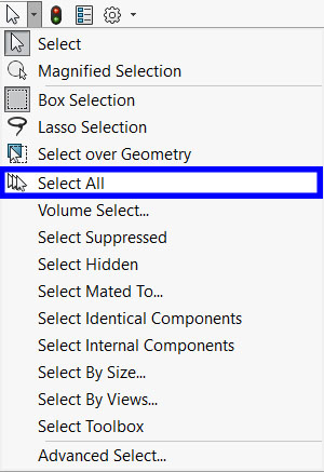
گزینهی Select All در محیط نرمافزار Solidworks 2020
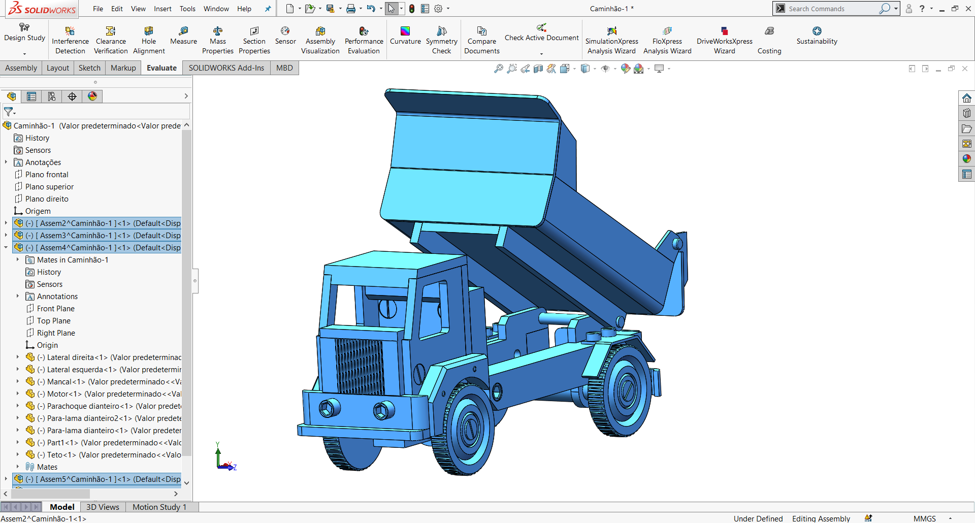
انتخاب ساباسمبلیهای قطعهی پیچیده توسط گزینهی Select All
اگر مونتاژ شما ساباسمبلیهای زیادی ندارد، همه چی خوب است و نیازی به انجام کار خاصی نمیباشد؛ چرا که آنها را به سادگی می توان deselect کرد و آپشن Material از منوی shortcut، همانطور که انتظار داریم ظاهر میشود. با این وصف، این موضوع برای اسمبلی هایی با تعداد و لایههای زیادی از ساباسمبلیها میتواند فرایند پرزحمت و زمانبری باشد؛ زیرا تک تک قطعات درون آنها نیز بایستی انتخاب شوند و جنس و متریال موردنظر به آنها اعمال گردد. در نتیجه، پیشنهاد ما و نرمافزار سالیدورک به جای کار زیاد، هوشمندانهتر کار کردن است. پس با ما همراه باشید تا این فرآیند زمانگیر و پرزحمت را به سادگی و با ترفندی مناسب و سریع انجام دهیم.
استفاده از دستور Advanced Select :
اکنون وقت آن است که ابزار انتخاب پیشرفته یا Advanced Select وارد داستان شود. اگر آن را قبلا ندیدهاید، خوب است بدانید که این ابزار امکان انتخاب هوشمند و موثر (مبتنی بر استدلالی که شما میتوانید آن را تعریف کنید) را در محیط Solidworks میدهد. دستههای موجود که آنها را مشاهده میکنید شامل پارامترهایی نظیر Part Mass/Volume، Configuration Name، Custom Property values و مرتبطترین مورد با این مقاله یعنی Document Name است. در حالی که ممکن است انتظار داشته باشید تا در این جا و در این دسته گزینه File Type را انتخاب کنیم، ولی طراحی و عملکرد نرمافزار سالیدورک در این مورد به گونه خاصی است و سراغ انتخاب toolbox، weldment، یا sheet metal میرود که مناسب خواسته و مطلوب ما نمیباشد. برای دسترسی به ابزار انتخاب پیشرفته، فقط کافی است بر روی آیکون کرسر در standard toolbar استفاده کنید و همانند تصویر زیر برروی منوی دراپ دون باز شدهی آن گزینه Advanced Select را بیابید.
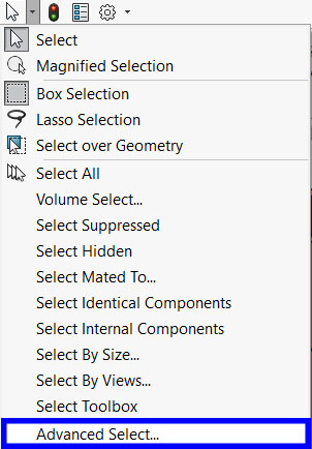
گزینهی Advanced Select در محیط نرمافزار سالیدورکز
تنظیمات انتخاب پیشرفته تنها شامل یک جستجو ساده است و کافی است فقط اولین دسته (و دومی در صورتی که برای شما کاربرد دارد) را تعریف کنید، یک شرط بگذارید و سپس یک مقدار معین کنید. در این مورد، ما از دسته Document Name با شرط contains استفاده میکنیم و به منظور اطمینان از اینکه صرفا قطعات انتخاب میشوند، اکستنشن فایل sldprt را به ستون Value اضافه میکنیم ( پس تمامی قطعاتی انتخاب خواهند شد که در نام فایل آن قطعات، عبارت sldprt قرار داشته باشد یا به عبارت دیگر فایل sldprt باشد ). با کلیک کردن Apply، جستجو انجام میشود و همه قطعات در درخت طراحی ما انتخاب میشوند؛ بدون اینکه ساباسمبلیها انتخاب شوند:
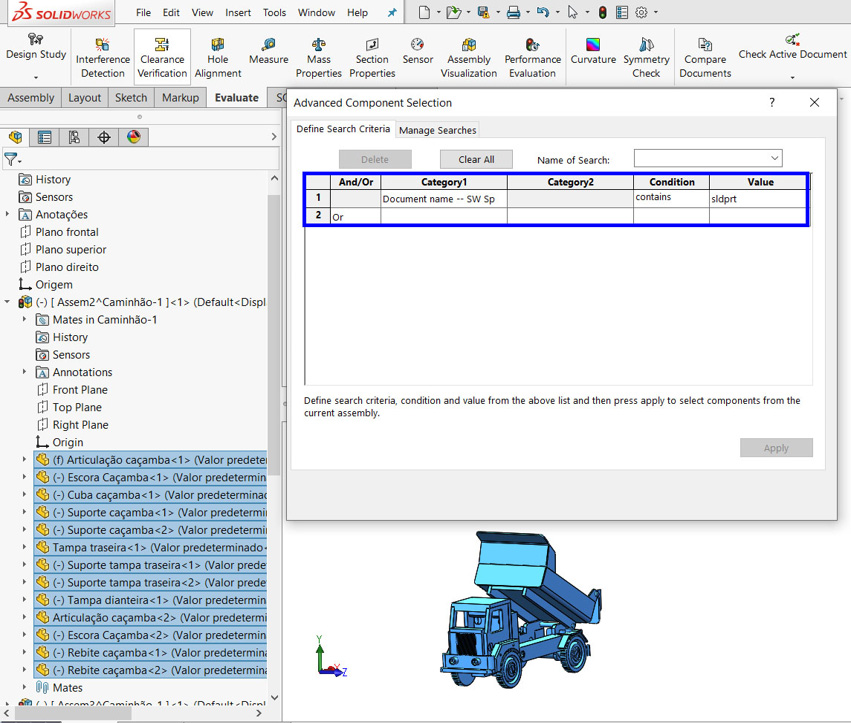
محیط انتخاب پیشرفته در نرمافزار سالیدورک 2020
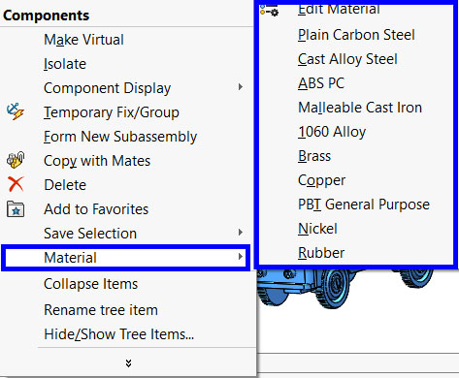
انتخاب متریال برای قطعات انتخاب شده توسط ابزار Advanced Select
اکنون خواهید دید، آپشن Material مطابق انتظار در منوی shortcut ظاهر میشود و متریال همه قطعات انتخاب شده، به طور همزمان قابل تنظیم است. صرفا لازم است متریال موردنظرتان را از لیست favorites انتخاب کنید یا به material library سالیدورکز بروید و متریال مطلوبتان را انتخاب کنید. اگر همیشه در فکر یک کامیون کمپرسی تجاری 100% تیتانیومی بودهاید، حال شانس آن را دارید تا ببینید یک نمونه از آن چطوری است!
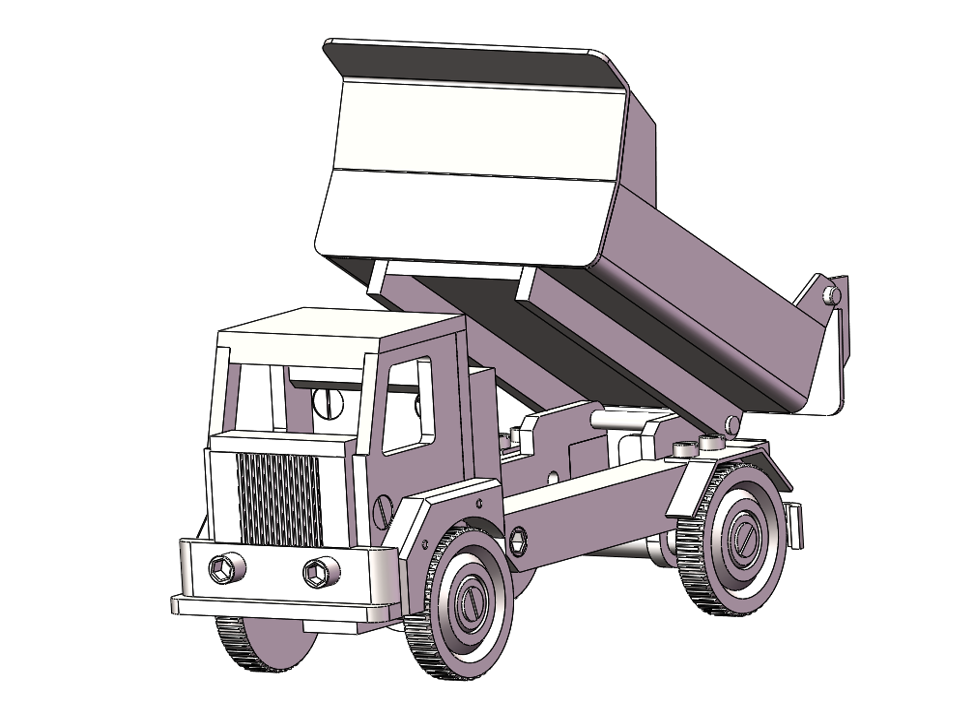
نمای نهایی کامیون کمپرسی طراحی شده با متریال اعمال شده به تمامی قطعات توسط ابزار Advanced Select
توجه داشته باشید که قابلیتهای ابزار انتخاب پیشرفته گستردهتر از این مثال سادهای است که برای شما آورده ایم- ستون And/Or را نیز میتوانید مورد استفاده قرار دهید تا قیود اضافی و مطلوب خودمان را به جستجو اضافه کنیم (حتی برای انتخابهای هوشمند). در ضمن این نکته نیز قابل ذکر است که میتوان جستجوها را ذخیره نیز نمود و به لیست favorites اضافه کرد تا از طریق Selection dropdown آن را در کیسهای بعدی مورد استفاده سریع قرار داد.
اکنون به پایان یکی دیگر از سری مقالات آموزش نرمافزار سالیدورک و فضای پرچالش آپشنهای موجود در این نرمافزار رسیده ایم. ممنون از اینکه وقت خود را با سونما سپری کردهاید و امیدواریم استفادهی کافی را از این مقاله نیز برده باشید. ممنون می شویم اگر نظرات خود را در فضای مجازی به تیم محتوایی ما در سونما انتقال دهید (تلگرام، اینستاگرام و یوتیوب).
برای ترفندهای بیشتر و هوشمندانهتر درباره استفاده از ابزار Advanced Select و دیگر بخشهای نرمافزار Solidworks، منتظر مقالههای جدید ما باشید.
مطالعه بیشتر در رابطه با این مقاله :
- https://help.solidworks.com/2012/English/SolidWorks/sldworks/Selecting_Components.htm
- https://hawkridgesys.com/blog/solidworks-selecting-all-components-and-subcomponents-in-an-assembly

 آموزش زبانه فیچر در سالیدورکس
آموزش زبانه فیچر در سالیدورکس
 روش های افزدون قطعه به محیط اسمبلی
روش های افزدون قطعه به محیط اسمبلی
 صفر تا صد سالیدورکس
صفر تا صد سالیدورکس
 آموزش کامل ترسیم سه بعدی در سالیدورکس
آموزش کامل ترسیم سه بعدی در سالیدورکس


